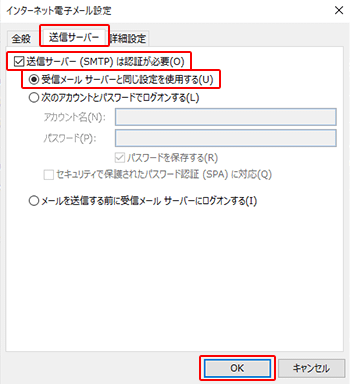1.Outlookを起動
◎初めてOutlookを利用する場合
メールアドレスを入力し、「詳細オプション」をクリック。「自分で自分のアカウントを手動で設定」にチェックを入れ、接続ボタンを押してください。
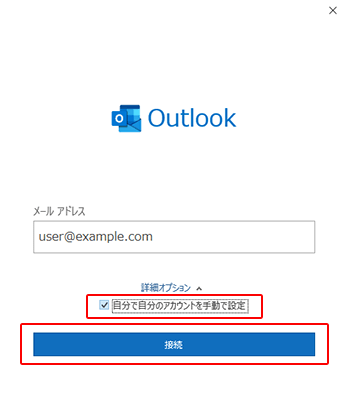
◎すでにOutlookを利用中の場合
Outlookを立ち上げ、「ファイル」をクリックします。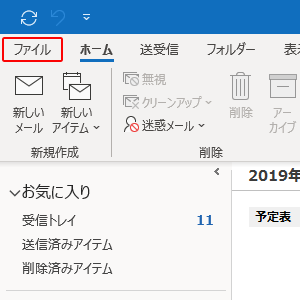 「アカウントの追加」をクリックします。
「アカウントの追加」をクリックします。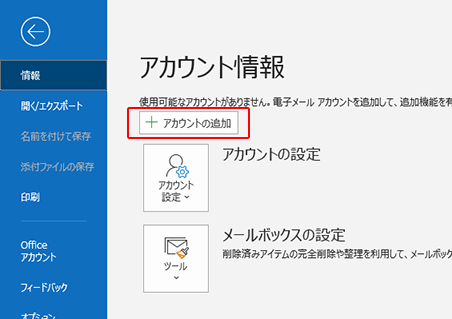 メールアドレスを入力し、「詳細オプション」をクリック。
メールアドレスを入力し、「詳細オプション」をクリック。「自分で自分のアカウントを手動で設定」にチェックを入れ、接続ボタンを押してください。
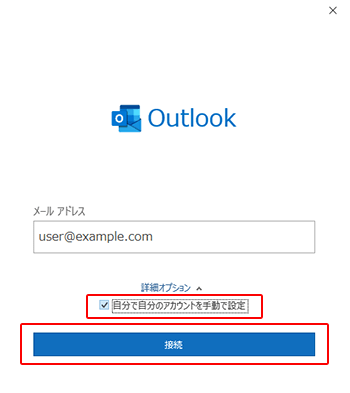
2.アカウントの種類をクリック
アカウントの種類を「POP」をクリックします。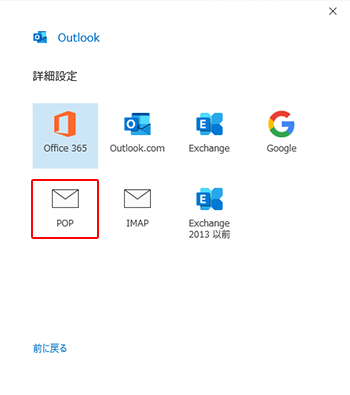
3.アカウントの設定
アカウントの設定情報を入力します。入力後は「次へ」をクリックします。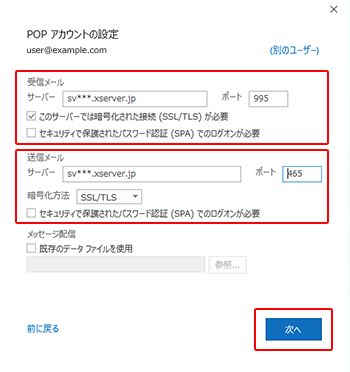
◎受信メール
| サーバー | 環境設定報告書に記載の「受信サーバー(POP)」を入力してください。 例)sv***.xserver.jp |
|---|---|
| ポート | 995 |
| このサーバーは暗号化された接続(SSL/TLS)が必要 | チェック 【あり】 |
| セキュリティで保護されたパスワード認証(SPA)でのログオンが必要 | チェック 【なし】 |
◎送信メール
| サーバー | 環境設定報告書に記載されている「送信サーバー(SMTP)」を入力してください。 例)sv***.xserver.jp |
|---|---|
| ポート | 465 |
| 暗号化方法 | SSL/TLS |
| セキュリティで保護されたパスワード認証(SPA)でのログオンが必要 | チェック 【なし】 |
4.パスワードの入力
パスワードを入力し、「接続」をクリックします。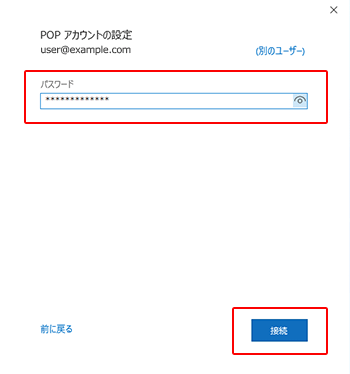
5.追加完了
「アカウントが正常に追加されました」と出たら、「完了」を押して画面を閉じ、続けてSMTP認証設定を行ってください。
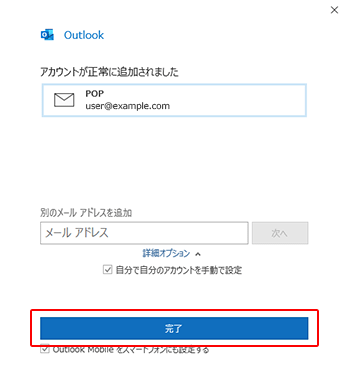
◎SMTP認証設定方法
1.「ファイル」をクリック
メイン画面の「ファイル」をクリックします。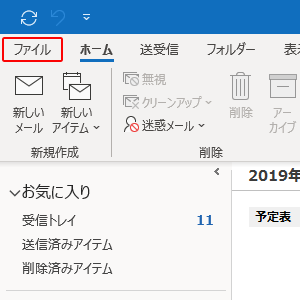
2.「アカウント設定」をクリック
「アカウント設定」のメニュー内にある、「プロファイルの管理(O)」をクリックします。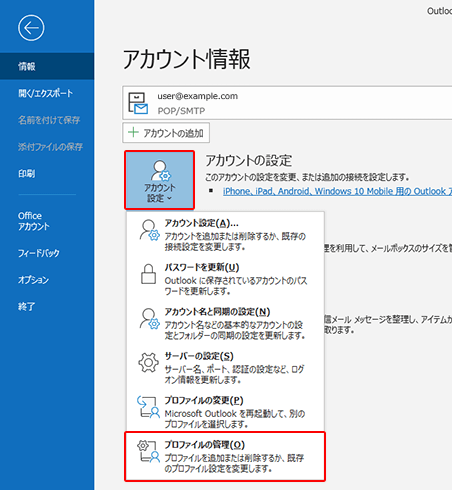
3.「変更」をクリック
メールアドレスを選択して「変更」をクリックします。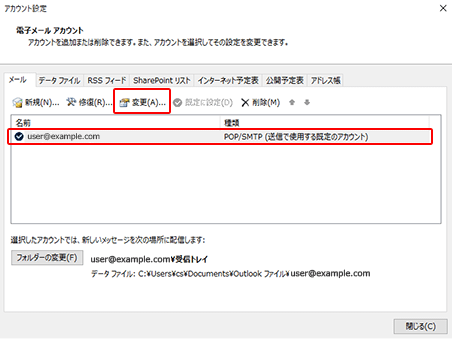
4.「詳細設定」をクリック
「詳細設定(M)」をクリックします。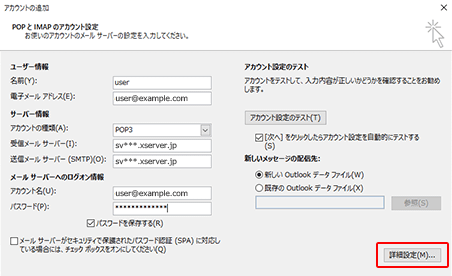
5.「送信サーバー」タブをクリック
「送信サーバー」タブをクリックします。「送信サーバー(SMTP)は認証が必要(O)」と、「受信メールサーバーと同じ設定を使用する(U)」の2か所にチェックが入っていることを確認し、「OK」をクリックします。